
В наше время с построением различного рода диаграмм и блок-схем сталкивается каждый дизайнер и программист. Когда информационные технологии еще не занимали такую важную часть нашей жизни, рисование этих конструкций приходилось производить на листе бумаги. К счастью, теперь все эти действия выполняются с помощью автоматизированного программного обеспечения, устанавливаемого на компьютер пользователя.
В интернете довольно легко найти огромное количество редакторов, предоставляющих возможность создания, редактирования и экспорта алгоритмической и деловой графики. Однако не всегда легко разобраться в том, какое именно приложение необходимо в конкретном случае.
Microsoft Visio
В силу своей многофункциональности, продукт от компании Microsoft может пригодится как профессионалам, не один год занимающимся построением различных конструкций, так и обычным пользователям, которым необходимо нарисовать простую схему.
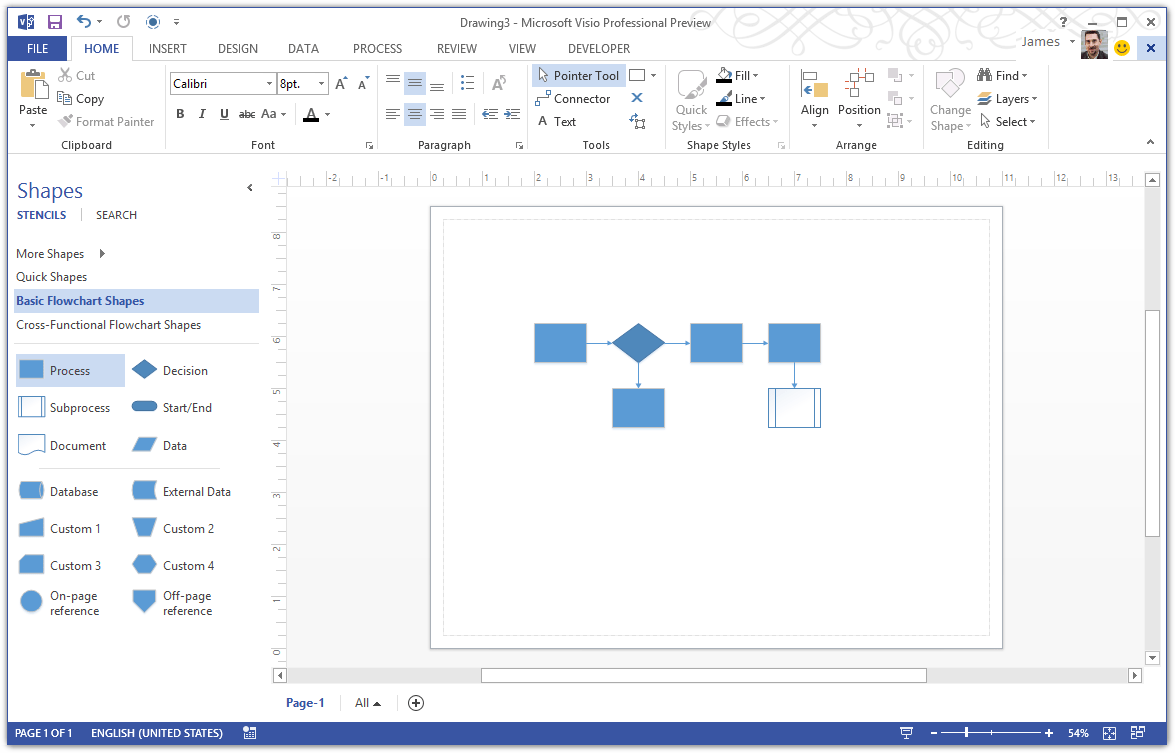
Как и любая другая программа из серии Microsoft Office, Visio имеет все необходимые для комфортной работы инструменты: создание, редактирование, соединение и изменение дополнительных свойств фигур. Реализован и специальный анализ уже построенной системы.
На втором месте в данном списке вполне справедливо располагается Dia, в которой сосредоточены все необходимые современному пользователю функции для построения схем. К тому же, редактор распространяется на бесплатной основе, что упрощает его использование в образовательных целях.
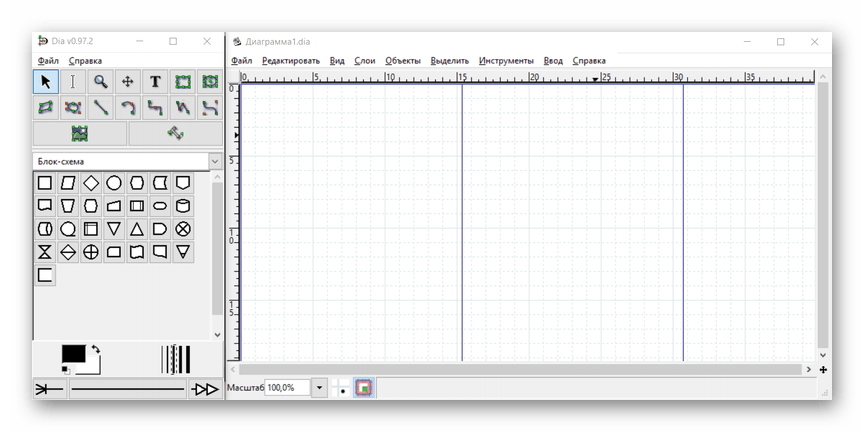
Огромная стандартная библиотека форм и связей, а также уникальные возможности, не предлагаемые современными аналогами — это ждет пользователя при обращении к Диа.
Flying Logic
Если вы ищете софт, с помощью которого можно быстро и легко построить необходимую схему, то программа Flying Logic — это именно то, что вам нужно. Здесь отсутствует громоздкий сложный интерфейс и огромное количество визуальных настроек диаграмм. Один клик — добавление нового объекта, второй — создание объединения с другими блоками. Еще можно объединять элементы схемы в группы.
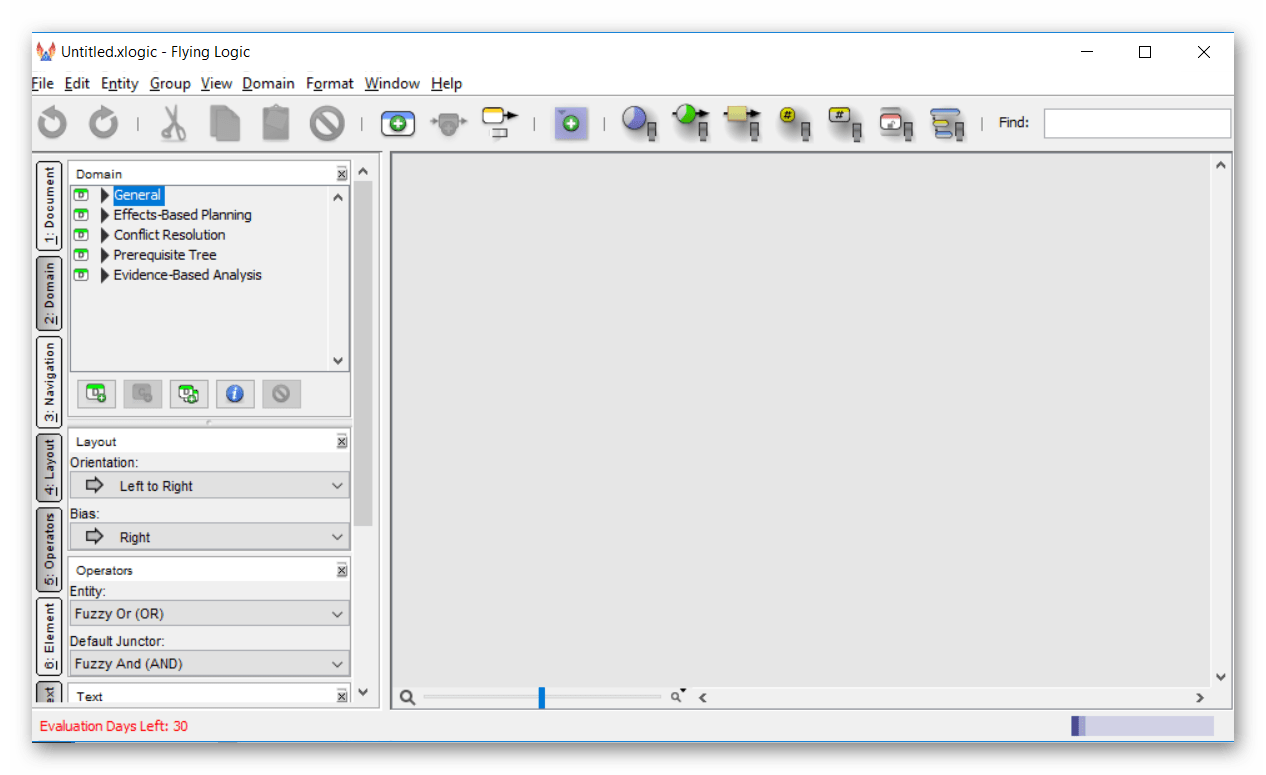
В отличие от своих аналогов, данный редактор не располагает большим количеством различных форм и связей. Плюс ко всему, существует возможность отображения дополнительной информации на блоках, о чем подробно рассказано в обзоре на нашем сайте.
BreezeTree Software FlowBreeze
FlowBreeze — это не отдельная программа, а подключаемый к Microsoft Excel самостоятельный модуль, в разы облегчающий разработку диаграмм, блок-схем и прочих инфографик.
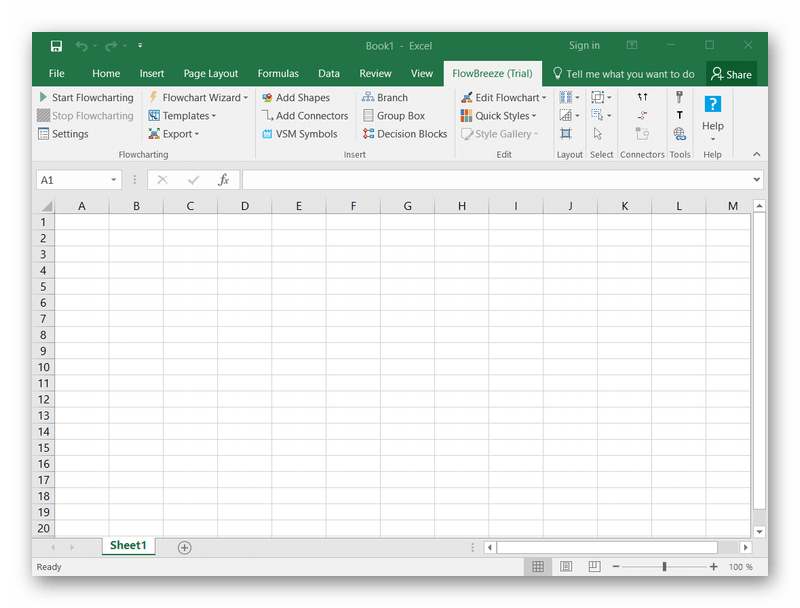
Безусловно, ФлоуБриз — это ПО, по большей части предназначенное для профессиональных дизайнеров и им подобных, которые разбираются во всех тонкостях функционала и понимают, за что отдают деньги. Среднестатистическим пользователям будет крайне сложно разобраться в редакторе, особенно учитывая интерфейс на английском языке.
Edraw MAX
Как и предыдущий редактор, Edraw MAX — это продукт для продвинутых пользователей, профессионально занимающихся подобной деятельностью. Однако, в отличие от FlowBreeze, он является самостоятельным программным обеспечением с несчетным количеством возможностей.
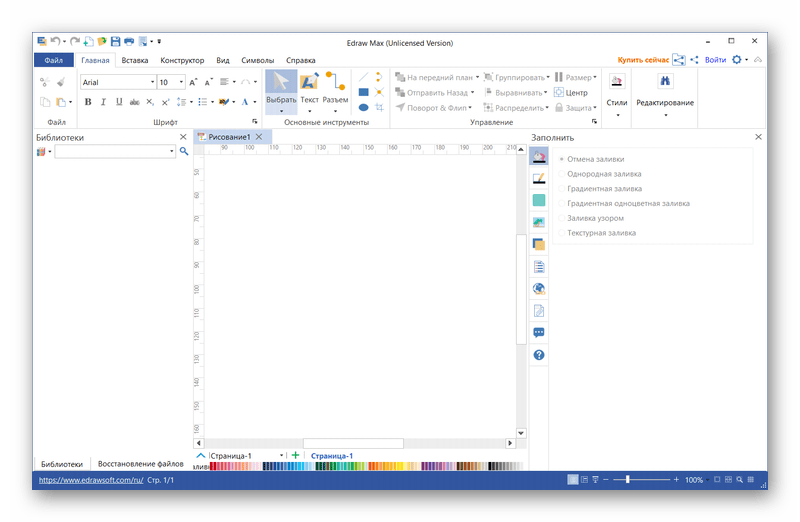
По стилю интерфейса и работы Edraw очень напоминает Microsoft Visio. Не зря его называют главным конкурентом последнего.
AFCE Редактор Блок-Схем (Algorithm Flowcharts Editor)
Данный редактор является одним из наименее распространенных среди представленных в данной статье. Вызвано это тем, что его разработчик — обычный преподаватель из России — полностью забросил разработку. Но его продукт все-равно пользуется некоторым спросом на сегодняшний день, поскольку отлично подходит любому школьнику или студенту, который изучает основы программирования.
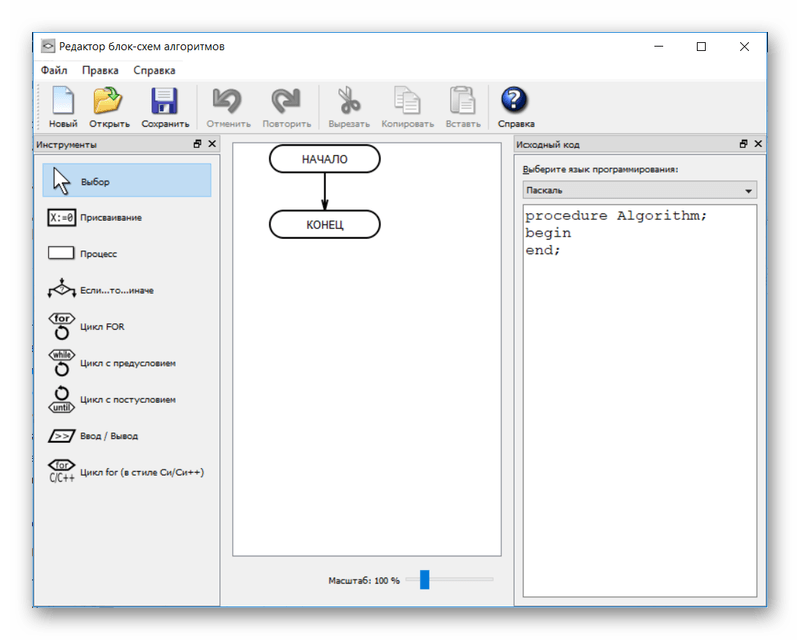
Вдобавок к этому программа является полностью бесплатной, а ее интерфейс выполнен исключительно на русском языке.
FCEditor
Концепция программы FCEditor кардинально отличается от других представленных в данной статье. Во-первых, работа происходит исключительно с алгоритмическими блок-схемами, которые активно используются в программировании.
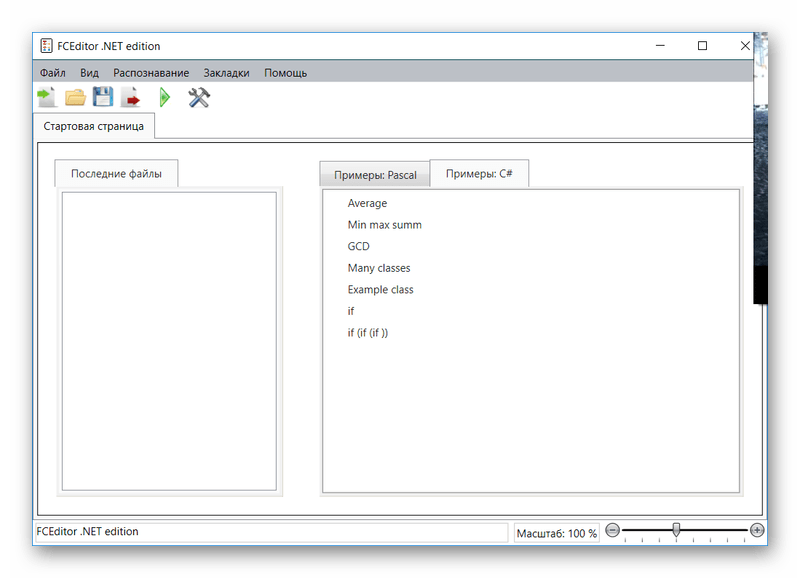
Во-вторых, ФСЭдитор самостоятельно, в автоматическом режиме строит все конструкции. Все что необходимо пользователю — это импортировать готовый исходный код на одном из доступных языков программирования, после чего экспортировать конвертированный в схему код.
BlockShem
В программе BlockShem, к сожалению, представлено намного меньше функций и удобств для пользователей. Полностью отсутствует автоматизация процесса в любом виде. В БлокСхеме пользователь должен вручную рисовать фигуры, а после объединять их. Данный редактор скорее относится к графическим, нежели к объектным, предназначенным для создания схем.
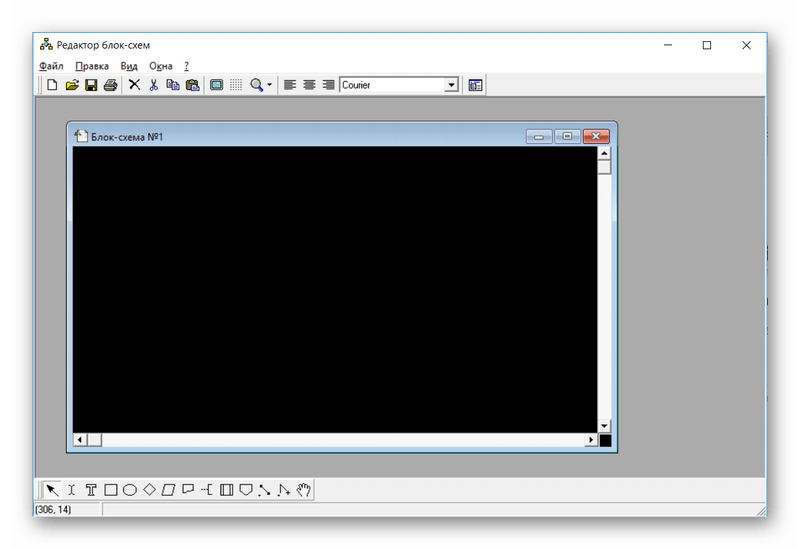
Библиотека фигур, к сожалению, в этой программе крайне бедна.
Как видите, существует большой выбор софта, предназначенного для построения блок-схем. Причем различаются приложения не только количеством функций — некоторые из них предполагают фундаментально другой принцип работы, отличимый от аналогов. Поэтому сложно посоветовать, каким редактором пользоваться — каждый может подобрать именно тот продукт, который ему необходим.
 Мы рады, что смогли помочь Вам в решении проблемы.
Мы рады, что смогли помочь Вам в решении проблемы.
Добавьте сайт Lumpics.ru в закладки и мы еще пригодимся вам.
Отблагодарите автора, поделитесь статьей в социальных сетях.
 Опишите, что у вас не получилось. Наши специалисты постараются ответить максимально быстро.
Опишите, что у вас не получилось. Наши специалисты постараются ответить максимально быстро.
Программа для создания блок-схем

В процессе изучения и преподаванаия информатики, в частности темы основы программирование у нас появляется необходимость строить блок-схемы, которые графически отображают алгоритм работы программы и помогают нам наглядно представить её выполнение.
Многие из нас уже не один раз встречались с различными программами, которые помогали нам рисовать блок-схемы к создаваемым нами программам. В самом простом варианте это были обыкновенные графические редакторы, многие просто использовали для этого векторный редактор текстового редактора Word.
Но, естественным образом, в каждой из примененных нами программ появлялись какие то неудобства, что мешало нам нормально рисовать блок-схемы.
Сегодня я хочу рассказать Вам об одной из наиболее удобных программ для создания блок-схем, которая довольно неплохо справляется со свои предназначением.
Эта программа? свободное программное обеспечение. Вы можете распространять или изменять его при условиях соответствия GNU General Public License
опубликованной Free Software Foundation.
Программа распространяется в надежде на то, что приложение будет полезно, но
БЕЗ ВСЯКИХ ГАРАНТИЙ; не гарантируется даже ПРИГОДНОСТЬ или СООТВЕТСТВИЕ КАКИМ-ЛИБО ТРЕБОВАНИЯМ.
Прочитать подробности и скачать эту программу Вы можете на сайте http://live.gnome.org/Dia
А сейчас давайте разберем её основные возможности и посмотрим почему она полезна нам — учителям информатики.
Для тех, кто не любит читать (сам такой), смотрите объяснение в видеоуроке.
После того как мы скачаем и установим программу, запустим её и увидим главное рабочее окно со стандартным расположением панелей инструментов, строки меню и рабочей области.
Для того, что бы начать рисовать диаграмму, нужно просто выбрать необходимый инструмент и с помощью мыши на рабочем месте отобразить его. Размер каждого элемента свободно изменяется в любое время, поэтому за него не нужно волноваться.
Практически в каждый из объектов мы можем вставить надпись, что естественно требуется при создании блок-схемы на уроке информатики. Курсор для её добавления появляется сразу после того, как мы нарисовали фигуру. Если Вы не добавили сразу надпись, то просто выделите фигуру и на панели инструментов выберите курсор
В наборе инструментов Вы найдете все необходимые элементы блок-схемы, которые Вам понадобятся.
Интересной особенность программы является то, что рабочая область программы практически безразмерна, и если у нас довольно большой алгоритм, то мы можем продолжать его рисовать в любую сторону. Рабочая область при этом автоматически увеличивается.
С помощью zoom-а удобно просматривать то, что мы нарисовали, т.к. мы можем детализировать мелкие детали нашей блок-схемы, сделав приближение, а так же просматривать всю блок-схему, отдалив изображение.
При создании блок-схем важно правильно соединять ключевые точки различных её элементов, т.к. при переноси той или иной части блок-схемы, мы можем потерять связи, а это, сами понимаете, не совсем хорошо.
При создании блок-схем у нас есть возможность работать с несколькими слоями. Это удобно, когда у Вас есть элементы, которые Вы не хотите изменять и можете просто оставить их на отдельном слое.
Для любителей ровных схем можно поставить опцию в пункте меню вид -> выравнивать по сетке.
Кстати, эту программу можете использовать не только учитель информатики, но и многие другие учителя и не только учителя.
Благодаря наличию библиотек различных элементов, блок-схемы могут создавать учителя физики, рисуя электрические цепи, преподаватели коммуникационных технологий, рисуя схемы сети ПК, химики, кибернетики, и многие другие.
Как видим это свободно-распространяемое программное обеспечение может удобно применять на своих или при подготовке к ним (например, при создании презентации или разработке видеоурока) уроках каждый учитель информатики и не только информатики.
Спасибо за внимание.
Не забывайте делиться своими знаниями в комментариях.
15 онлайн-сервисов для создания блок-схем
Любые данные, будь то бытовое планирование на месяц, техническая инструкция или план работы по проекту, должны быть понятными и систематизированными. Не всё можно представить в виде простого текстового описания, списка или рисунка. Поможет в визуализации блок-схема, называемая также флоучартом.
Создать блок-схемы, флоучарты и майндмэпы помогут и простые текстовые и графические редакторы. Но в ряде случаев гораздо удобнее воспользоваться онлайн-сервисами. Во-первых, не нужно засорять память устройства, во-вторых, онлайн-приложения позволяют работать не в одиночку, а командой.
Собрали 15 онлайн-сервисов для создания и редактирования блок-схем.
- Draw.io
- Wireflow
- Microsoft Visio
- Lucidchart
- Cacoo
- Google Docs
- Gliffy
- Textographo
- OmniGraffle
- SmartDraw
- Creately
- Mindomo
- Canva
- Mindmeister
- MindMup
Draw.io

Самый популярный онлайн-сервис для создания блок-схем. Он бесплатный и обладает хорошим набором инструментов и функций, позволяющих создавать организационные диаграммы, блок-схемы (флоучарты), сетевые диаграммы, UML, принципиальные электросхемы. У сервиса есть 5 готовых шаблонов блок-схем. Понятный интерфейс, поддерживает виртуальные хранилища – Google Drive, OneDrive и DropBox, что даёт возможности нескольким пользователям совместно работать над проектом. Сохранить проект можно в форматах JPG, PNG, SVG, PDF, HTML, XML, можно импортировать файлы в VSDX, и сохранять в собственные форматы других сервисов – Lucidchart и Gliffy.
Для большинства пользователей набора его опций хватает. Тем, кому нужны более широкие возможности, стоит рассмотреть другие варианты.
Wireflow

Этот сервис ориентирован, прежде всего, на веб-разработчиков и дизайнеров, он позволяет проектировать каркасы сайтов и пользовательские потоки. Wireflow прост в управлении, имеет обширную библиотеку элементов, несколько вариантов шаблонов блок-схем. К сожалению, сохранить готовый результат можно только в JPG, что доставляет некоторые неудобства. Но это приложение бесплатно, и со своими задачами оно справляется.
Microsoft Visio

Говоря о блок-схемах, нельзя не вспомнить про Visio. Этот продукт Microsoft создан специально для проработки блок-схем, организационных диаграмм, карт процессов. Кроме этого, с помощью него можно создавать планы зданий и помещений, схемы и инженерные проекты. Вы можете спросить, какое отношение он имеет к онлайн-сервисам. Сама по себе программа Visio – для ПК, но она предусматривает возможность совместной одновременной работы онлайн в Office 365. Блок-схемы в этой системе связаны с базовыми исходными данными таким образом, что обновляются при изменении этих самых данных.
Lucidchart

Для тех, кого по каким-то причинам не устраивает Visio, есть вариант, являющийся полноценной его заменой в области создания диаграмм и флоучартов. В приложении есть множество элементов, шаблоны для создания блок-схем и диаграмм (впрочем, можно обойтись без них и создать схему с нуля), в платной версии их ещё больше. Интерфейс приложения интуитивно понятен и прост, с ним разберётся даже начинающий пользователь. Для работы необходим только выход в интернет, есть возможность командной работы (хотя и с ограничениями для бесплатных аккаунтов). Сервис поддерживает импорт файлов Visio (VSDX), Amazon Web Service (AWS) и Omnigraffle, а сохраняет результаты в JPG,PNG, SVG, PDF и Visio. Кроме того, есть приятная возможность сохранять промежуточные версии на облачном сервере.
Бесплатная версия Lucidchart функциональна, но если не хватает расширений – можно оплатить подписку. В их числе: больший объём виртуального хранилища, возможность создания неограниченного количества проектов, добавления ссылок на данные. Стоит платная версия от $5,95 до $20 в месяц.
Cacoo

Cacoo – похожий на Lucidchart сервис, но более специализированный под блок-схемы. Здесь нет лишнего, зато есть множество шаблонов, форм и стрелок на любой вкус. Приложение удобно в управлении, в нём очень хорошо реализованы возможности для командной работы – ведь именно для этого оно и задумывалось. Можно заниматься проектом в режиме реал-тайм, видеть, кто в данный момент работает. Есть чат для обсуждения.
Сервис платный. Стоимость месяца работы в зависимости от тарифа варьируется от $4,95 до $18. Первые 14 дней можно пользоваться бесплатно.
Google Docs
Когда речь заходит о Google Docs, то, наверное, уместнее будет спросить, что же НЕ может этот сервис. Блок-схемы тоже не стали исключениями – их можно создавать в Гугл Документах при помощи функции Google Drawings. Набор функций тут стандартный, управление простое, разобраться с ним легко. Так как сервисы Гугла связаны с Google Диском, то возможность командной работы подразумевается сама собой. Просто создайте проект и отправьте ссылку на него другим участникам, открыв доступ для редактирования. Сохранить результат можно как файл рисунка или SVG, а также опубликовать в сети.
Сервис бесплатный, однако есть ограничения – вам будет доступно всего 15 ГБ на Диске.
Gliffy

Нужно что-то попроще? Тогда Gliffy – это для вас. Приложение не может похвастаться огромным набором функций, но зато в нём есть много шаблонов, оно простое и быстрое. Работает в режиме офлайн. Командная работа поддерживается, вы можете обмениваться своими наработками с коллегами.
Однопользовательская версия стоит $7,99, для команды – $4,99 за каждого пользователя.
Textographo

Необычный и уникальный сервис, где блок-схемы создаются при помощи текста. Вам не придётся перетаскивать блоки и стрелки, просто наберите текст, используя специальный синтаксис – ключевые слова, хештеги, маркировку. А программа сама построит графическую схему – флоучарт, диаграмму, карту разметки. Коллективная работа поддерживается, все данные сохраняются в облаке.
Сервис платный. Версия Essentials стоит $8, а Premium – от $14 в месяц.
OmniGraffle

Этот инструмент предназначен специально для MacOS и iOS. Его возможности не ограничиваются простым созданием и редактированием флоучартов, ещё сервис может работать с векторной графикой (например, преобразовывать линии в кривые Безье). Есть возможность вводить команды и редактировать данные с клавиатуры. Продвинутые пользователи могут автоматизировать работу сервиса с помощью JavaScript.
Тарифы сервиса бьют по карманцам – от $50 до $250. Первые 14 дней – бесплатно.
SmartDraw

Аналог Visio, подходящий как для онлайн-использования, так и для установки на компьютер под управлением Windows и MacOS. Как и в продукте от Microsoft, здесь можно создавать простые блок-схемы, диаграммы, сложные поэтажные планы зданий. Как и во всех программах подобного типа, есть шаблоны, и здесь их немало – несколько десятков. Сервис обладает мощным функционалом и при этом он прост в управлении.
Стоимость использования сервиса – $15 в месяц.
Creately
Очень гибко настраиваемый сервис с сотнями шаблонов и тысячами примеров от самих пользователей. Диаграммы, графики, блок-схемы – здесь найдутся образцы для всего. Кроме прочего, многие элементы «умные» и сами подстраиваются под общий стиль блок-схемы или диаграммы, даже под цветовую гамму. Работать над проектом можно командой в реальном времени, есть возможность комментирования, просмотра истории изменений. Интеграция с Chrome и GSuite тоже является несомненным плюсом.
Работать с Creately можно не только через браузер, есть приложения на ПК и смартфон. Стоимость лицензии – $5 в месяц или $75 бессрочно с каждого пользователя. Но это того стоит.
Mindomo

А этот сервис создан специально для образовательных программ, чтобы, во-первых, преподносить информацию наглядно, а во-вторых, научить студентов структурировать её в блок-схемы (mind map). Помогут в создании схем шаблоны и образцы. Кроме того, можно искать в сети изображения и вставлять их в проект буквально за пару кликов. Есть возможность командной работы и просмотра истории изменений, добавления коротких видео и записи голосовых сообщений.
Сервис интегрирован с GSuite, Google Диском, Office 365, а также с системами управления обучением – Canvas, Blackboard, Schoology, Moodle.
Canva
Простой, понятный сервис для создания красивых блок-схем. Набор функций мало отличается от всех вышеперечисленных вариантов, однако Canva может похвастаться возможностью настройки внешнего вида. Фон страницы, шрифт и цвет текстов, добавление изображений – собственных или из огромной библиотеки. Есть даже встроенный фоторедактор. Разумеется, здесь есть и поддержка командной работы. Для работы с мобильных устройств есть приложения как для iOS, так и для Android. Сохранение проектов – в формат PDF.
Сервис бесплатен, но есть премиум-элементы (фото и векторные изображения), они стоят $1 за штуку.
Mindmeister

Сервис для создания ментальных карт и диаграмм. У него неплохой функционал, хорошо реализованные возможности командной работы – поддержка мобильной версии, чат и комментирование. Можно добавлять ссылки, изображения и видео, вставлять созданные файлы в свой блог или сайт, просматривать историю изменений, создавать из проекта презентации и слайд-шоу, есть даже функция рисования. Сохранять можно в PNG, PDF, а также программу Word. Сервис интегрируется с приложениями Гугла.
Имеется бесплатный тариф с 3 проектами карт, но есть и платные версии – от $36 за полгода, с более широкими возможностями.
MindMup
Бесплатный редактор схем и диаграмм со стандартным набором функций. У него есть возможность командной работы с настройками доступа, можно добавлять файлы и следить за историей. Но в приложении отсутствуют шаблоны, нет режима презентации и добавления эффектов. Кроме того, невозможно резервное копирование.
7 бесплатных программ для построения блок-схем в Windows 10
1. Dia
Dia — бесплатное и полнофункциональное приложение для построения блок-схем. Оно открыто под лицензией GPLv2. Если вы ищете лучшую бесплатную альтернативу Microsoft Visio, то Dia — лучший выбор.
Основные характеристики и особенности:
- Простой и интуитивно понятный интерфейс.
- Десятки стандартных форм, включая UML, схемы и базы данных.
- Добавляйте собственные фигуры с помощью XML и SVG.
- Окрашивание форм и текста в стандартные или пользовательские цвета.

2. yEd Graph Editor
yEd Graph Editor — это отличный современный инструмент для построения блок-схем, диаграмм, деревьев, сетевых графиков и многого другого. Вы можете загрузить приложение в виде JAR-файла (для чего требуется Java в вашей системе) или EXE-файла (который включает программу установки Java). Программа мощная и универсальная, но есть минус в уродливом интерфейсе на базе Swing.
Основные характеристики и особенности:
- Требуется очень мало усилий для построения профессиональных графиков.
- Несколько вариантов экспорта, включая PNG, JPG, SVG и PDF.

3. ThinkComposer
ThinkComposer — это инструмент для профессионалов. В дополнение к блок-схемам, он может обрабатывать бизнес-модели, диаграммы классов, генеалогические деревья, диаграммы использования и многое другое.
Основные характеристики и особенности:
- Глубокие многоуровневые диаграммы для полного визуального выражения идей.
- Композиции могут сочетать в себе множество различных графиков и диаграмм.
- Генерация отчетов в формате PDF, XPS или HTML на основе ваших данных.
- С открытым исходным кодом и возможностью расширения с помощью плагинов.

4. Pencil Project
Pencil Project — отличный выбор для тех, кому требуется быстрое и простое построение диаграмм с минимальными затратами на обучение.
Основные характеристики и особенности:
- Тонны встроенных фигур для всех типов графиков и интерфейсов.
- Создавайте свои собственные формы или устанавливайте коллекции, созданные другими.
- Несколько вариантов экспорта, включая PNG, SVG, PDF и HTML.
- Импорт рисунков из OpenClipart.org для использования в графиках и диаграммах.

5. LibreOffice Draw
LibreOffice, пожалуй, является лучшей бесплатной альтернативой Microsoft Office для обработки текстов, электронных таблиц, презентаций и даже визуальных диаграмм. С LibreOffice Draw вы можете легко добавлять фигуры, символы, линии, соединения, текст, изображения и многое другое.
Основные характеристики и особенности:
- Пользовательские размеры страниц, отлично подходит для всех видов графиков.
- Страничная карта облегчает работу на нескольких графиках.
- Современные манипуляции с объектами, включая 3D-контроллер.
- Можно открыть формат Microsoft Visio.

6. Diagram Designer
Diagram Designer несколько примитивен, и отчасти это связано с тем, что он не обновлялся с 2015 года. Но программа прекрасно работает в Windows 10, и более чем эффективна для создания блок-схем.
Основные характеристики и особенности:
- Простой в использовании интерфейс.
- Нет ненужных функций, которые ускоряют процесс обучения.
- Импорт и экспорт PNG, JPG, BMP, GIF, ICO и многое другое.

7. PlantUML
PlantUML отличается от всех других приложений в этом списке. Вместо графического интерфейса вы создаете свои диаграммы, используя язык сценариев PlantUML. Это отличный инструмент для программистов, которые не любят перетаскивать мышью. PlantUML требует Java в вашей системе.
Основные характеристики и особенности:
- Определение объектов и связей с помощью языка сценариев PlantUML.
- Поддерживает множество типов диаграмм: последовательность, пользовательский регистр, класс, Гантт и т.д.
- Экспортируйте диаграммы в формате PNG, SVG или LaTeX.

Спасибо, что читаете! Подписывайтесь на мои каналы в Telegram, Яндекс.Мессенджере и Яндекс.Дзен. Только там последние обновления блога и новости мира информационных технологий.
Респект за пост! Спасибо за работу!
Хотите больше постов? Узнавать новости технологий? Читать обзоры на гаджеты? Для всего этого, а также для продвижения сайта, покупки нового дизайна и оплаты хостинга, мне необходима помощь от вас, преданные и благодарные читатели. Подробнее о донатах читайте на специальной странице.
Заранее спасибо! Все собранные средства будут пущены на развитие сайта. Поддержка проекта является подарком владельцу сайта.
Поделиться ссылкой:

Вам также может понравиться

Что делать, если iPhone или iPad не отображаются в iTunes в Windows 10

12.10.2017
Как исправить ошибку синего экрана смерти aksdf.sys в Windows 10

21.10.2020
Как выглядит обновленный дизайн Windows 10

16.10.2017
Как разместить на USB-накопителе несколько ISO-образов

22.04.2020
Как настроить задачи автоматического обслуживания системы в Windows 10
28.03.2018
Как изменить размер кэша Google Chrome в Windows 10
А что не так с draw.io?
Всё так, просто в эту подборку не попал.
Спасибо, именно с этим сервисом теперь и работаю.

[…] Блок-схемы пригодятся не только для инженеров, программистов и менеджеров. Каждый может извлечь пользу из их создания, особенно в качестве способа рационализации вашей работы и жизни, и даже избавления от вредных привычек. Единственная проблема в том, что вам придётся подобрать хорошую программу под Windows 10 и в поиске вам прежде всего будет предложены платные варианты. Рассмотрим 7 бесплатных альтернатив. […]
-
Opens in a new tab Opens in a new tab Opens in a new tab Opens in a new tab Opens in a new tab
партнёры блога

telegram
Последние статьи
Рубрики
СЧЕТЧИКИ
РЕКЛАМА И ДОНАТЫ
- РЕКЛАМА В БЛОГЕ
- ДОНАТЫ
Социальные сети
- TELEGRAM
- VK
- OK
- LIVEJOURNAL
Архив
©2016-2020 Блог Евгения Левашова. Самое интересное и полезное из мира ИТ. Windows 10, Linux, Android и iOS. Обзоры программ и веб-сервисов. Статьи о мотивации и продуктивности.
Использование материалов разрешается с активной ссылкой на levashove.ru.
Данный блог является личным дневником, содержащим частные мнения автора. В соответствии со статьей 29 Конституции РФ, каждый человек может иметь собственную точку зрения относительно его текстового, графического, аудио и видео наполнения, равно как и высказывать ее в любом формате. Блог не имеет лицензии Министерства культуры и массовых коммуникаций РФ и не является СМИ, а, следовательно, автор не гарантирует предоставления достоверной, не предвзятой и осмысленной информации. Сведения, содержащиеся в этом блоге не имеют никакого юридического смысла и не могут быть использованы в процессе судебного разбирательства. Автор блога не несёт ответственности за содержание комментариев к его записям.
Программы для создания и редактирования блок-схем на ПК
Блок-схемы преимущественно используются при создании презентаций. Создавать их можно даже в графическом редакторе Paint, но в нём рисовать блоки придётся самостоятельно, что занимает немало времени. Но существуют специальные программы, адаптированные именно на построение блок-схем. В них сделать проект можно буквально за несколько минут, и с данной задачей справится даже неопытный пользователь.

Программы для быстрого построения блок-схем
Ориентируясь на отзывы пользователей, можно выделить следующие программы для рисования блок-схем, которые считаются самыми удобными и функциональными в этом плане:
- Microsoft Visio;
- Dia;
- Flying Logic;
- Edraw MAX;
- Algorithm Flowcharts Editor;
- io;
- LibreOffice Draw.
Каждая указанная программа для построения и редактирования блок-схем хоть и обладает схожим функционалом, но использует абсолютно иной принцип работы. Поэтому для выбора оптимальной для выполнения конкретной задачи рекомендуется опробовать каждую из них.
Microsoft Visio
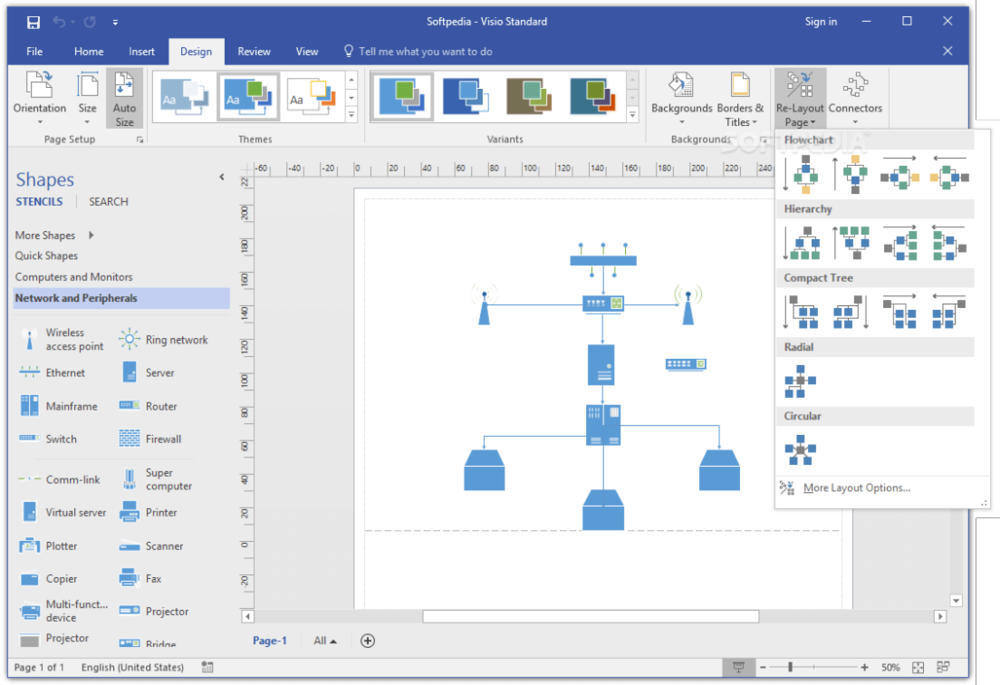
Векторный графический редактор, включённый в состав Microsoft Office. Выпускается в трёх редакциях (Standard, Pro, Pro for Office 365), но в плане функционала они практически не отличаются. Программа ориентирована на профессиональное использование, позволяет создавать блок-схемы любых вариаций. Её преимущества:
- отрисовка графики выполняется с задействованием GPU (начиная с Microsoft Office 2016);
- поддерживается портирование созданной схемы в графический файл (по умолчанию используется проприетарный формат VSD и VSDX);
- можно создавать собственные шаблоны (а также скачивать готовые – их нередко выкладывают на форумах);
- поддержка диаграмм с макросами (в том числе портируемых с XML-файлов).
Недостатки тоже имеются: программа платная (продаётся в составе пакета Microsoft Office или при подписке на Office 365) и для установки последней версии требуется современный Windows с последними обновлениями (например, Visio 2019 нельзя поставить на Windows 7). Но старые версии приложения в плане функционала тоже мало чем отличаются, в основном только интерфейсом.
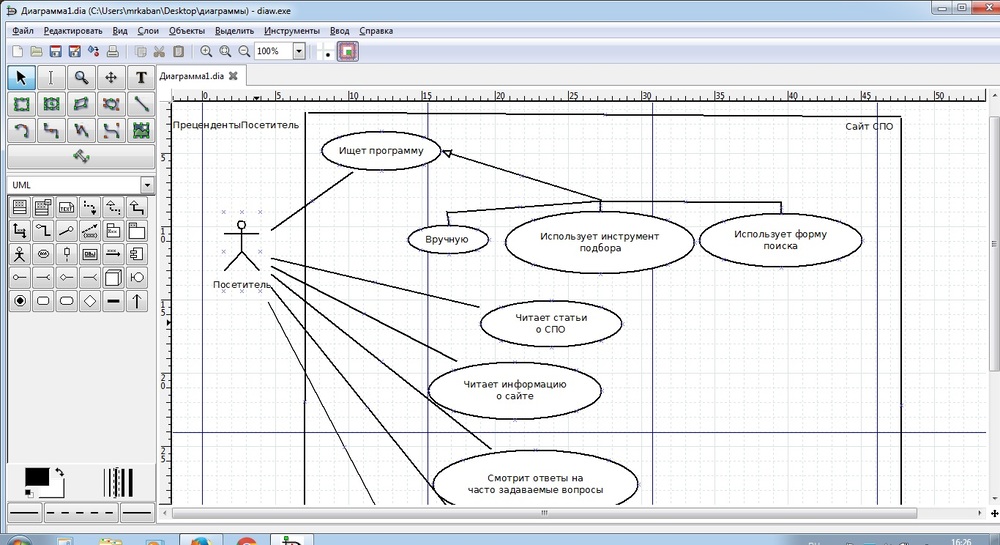
Бесплатный редактор для создания блок-схем, диаграмм, графиков. Обладает интуитивно понятным интерфейсом, но при этом в программу встроен инструментарий для печати инженерных схем (со специальными символами). Прориросвка интерфейса выполняется с задействованием библиотеки GTK+, так что адаптированная версия программы доступна и для Linux-систем. Единственный недостаток приложения – оно использует формат файлов DIA, который не поддерживается другими программами. DIA также не умеет открывать проекты Microsoft Visio (хотя разработчики утверждали, что поддержка имелась, но её пришлось убрать по настоянию Microsoft).
Flying Logic
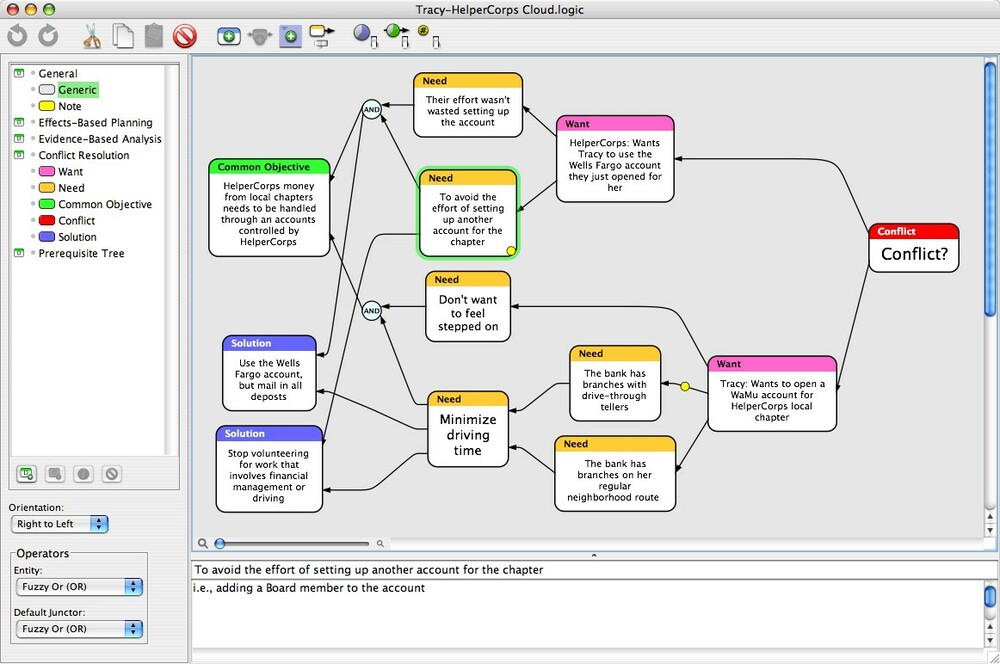
Программа бесплатная, функционал достаточно скромный. Но для построения простых блок-схем она подходит идеально. С интерфейсом в считанные минуты разберётся даже неопытный пользователь, даже знание английского языка особо не потребуется (приложение не русифицировано). В программе доступна постройка только простых схем и графиков, без точного редактирования (например, нельзя сделать блок-схему с разным размером блоков одинаковой формы). Из дополнительных возможностей стоит упомянуть:
- поддержку проектов из сторонних приложений (например, Visio, но только старых версий);
- добавление скрытых заметок (для того, кто будет представлять проект).
Edraw MAX
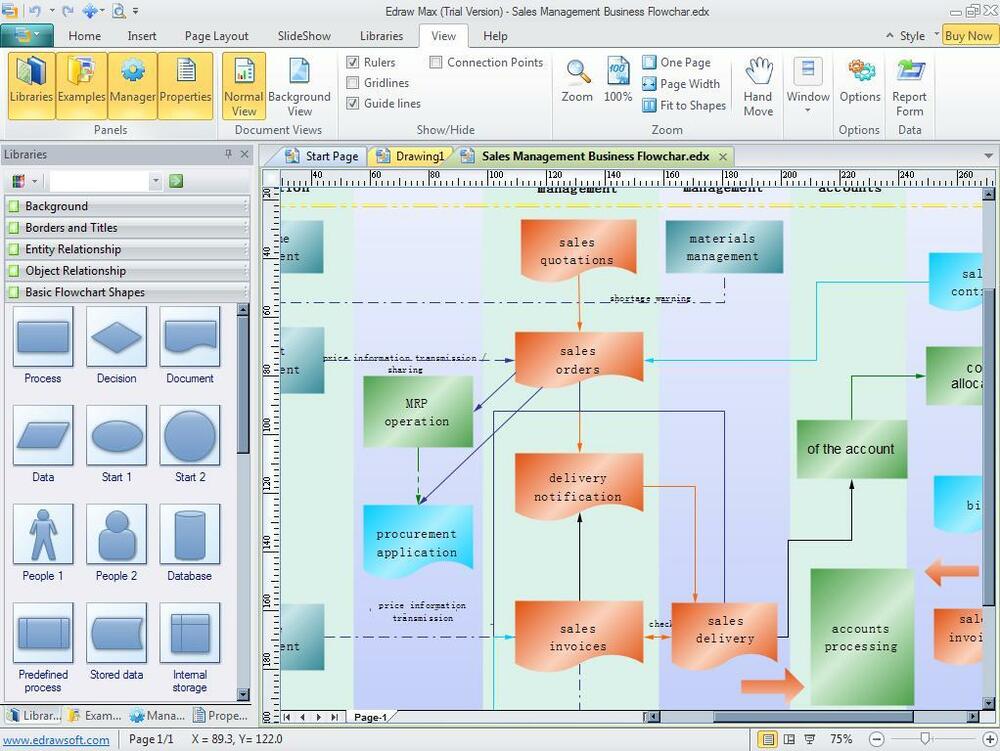
Считается, что данная программа для создания и редактирования блок-схем является главным конкурентом Microsoft Visio. Функционал у неё ещё более широк, но приложение позиционируется только для профессионального использования. Настроек – масса, интерфейс максимально схож с продуктами Microsoft Office. Поддерживается свыше 10 форматов блок-схем (можно портировать из других приложений и редактировать). Дополнительные возможности:
- ручное рисование;
- отрисовка трёхмерной графики («объёмные» блок-схемы);
- свыше 100 шаблонов уже готовых схем.
И программа полностью русифицирована. Единственный её недостаток – это высокая стоимость лицензии. В демо-режиме часть функций недоступна пользователю, а также он не сможет подключить предустановленные шаблоны (а это одна из главных функций Edraw MAX).
Algorithm Flowcharts Editor
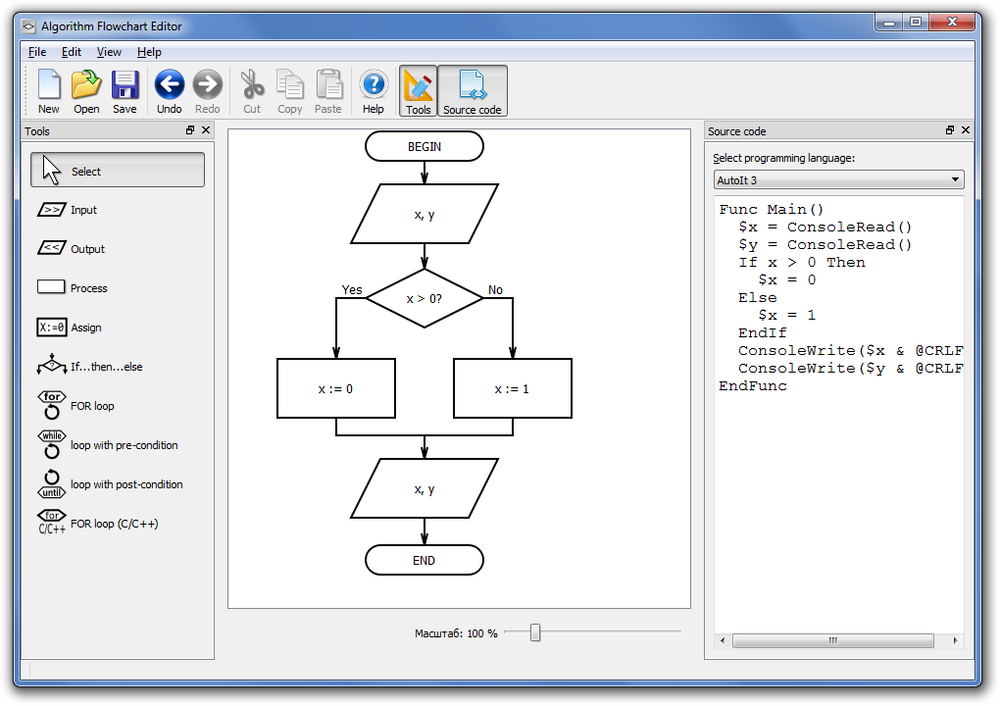
Примечательна данная бесплатная программа тем, что разработал её российский преподаватель. Интерфейс, соответственно, доступен только русскоязычный. Функционал простой и больше адаптирован для создания блок-схем в учебных целях. Для студентов – идеальный вариант. Но на текущий момент разработка и поддержка приложения прекращены. Тем не менее, Algorithm Flowcharts Editor нормально работает и в Windows 10 (и даже запускается через Wine в Linux-дистрибутивах).
Draw.io
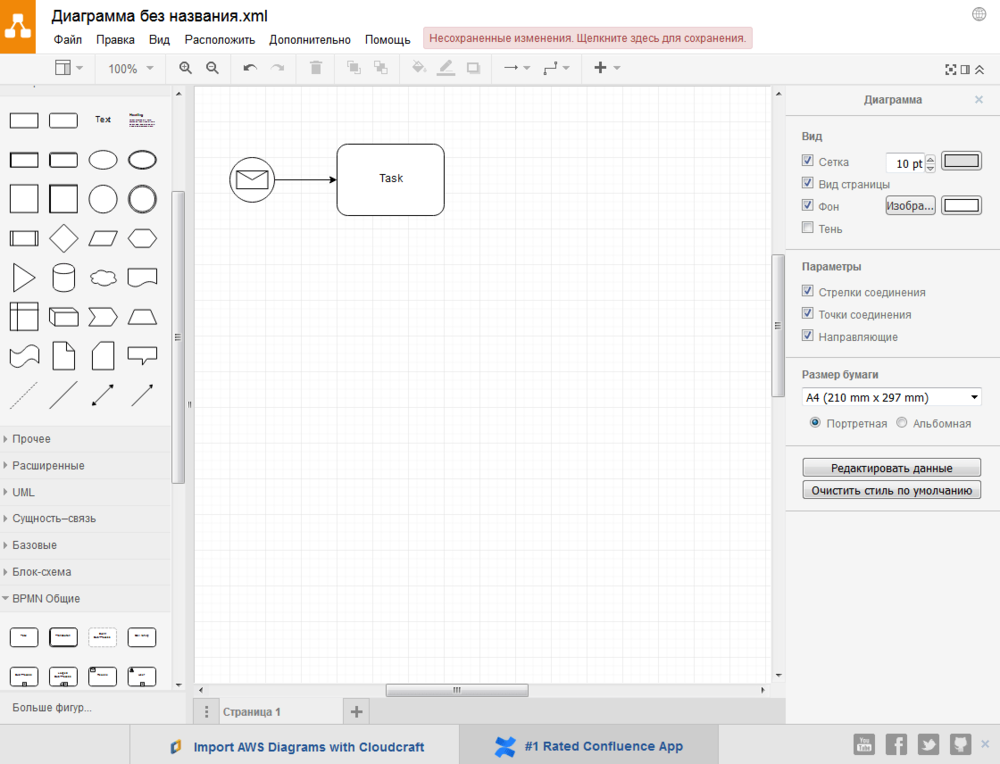
На компьютер эту программу установить не получится, так как Draw.io – это онлайн-сервис по созданию блок-схем. Он бесплатный, позволяет рисовать и сложные схемы, и графики, и диаграммы (как «с нуля», так и с использованием шаблонов). Главные преимущества Draw.io:
- над схемой может работать сразу несколько пользователей (есть функция предоставления доступа к редактированию);
- автоматическая выгрузка проектов в Google Drive (если для входа использован Google аккаунт);
- доступно написание электрических схем любой сложности.
Из недостатков следует отметить:
- сервис работает онлайн, то есть требуется доступ к интернету;
- некоторые функции доступны только для премиум-аккаунтов, которые активируются платно (базовый функционал бесплатен, и его в большинстве случаев достаточно).
LibreOffice Draw
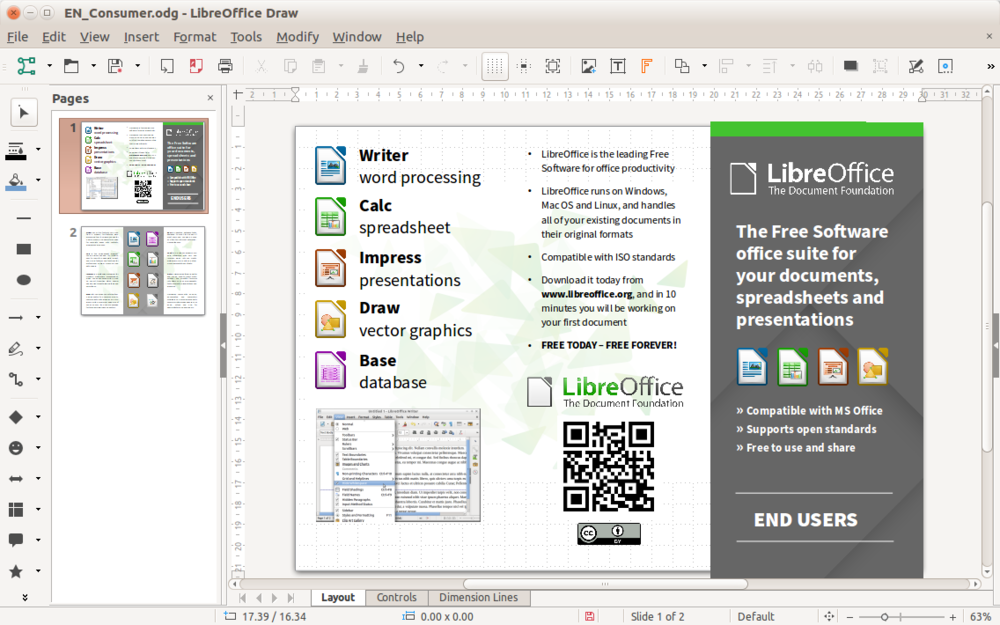
LibreOffice – это бесплатный аналог пакета Microsoft Office. А LibreOffice Draw – это аналог Microsoft Visio. В программе доступно составление как простых, так и сложных схем (при этом интерфейс переключается из режима «юзер» в «профессионал»). Графика прорисовывается с задействованием GPU, поддерживаются трёхмерные блок-схемы. Есть отдельные функции, позволяющие визуализировать алгоритм для будущего построения программного кода. Именно благодаря этому приложение пользуется спросом среди программистов.
Ещё одна особенность LibreOffice Draw – это поддержка свыше 20 распространённых форматов файлов, включая и VSD, VSDX (как для чтения, так и для редактирования). При этом предусмотрена интеграция с другими программами из пакета LibreOffice (в блок можно добавить хоть всю таблицу из Excel).
Итак, пользователю самое главное – это выбрать, какое приложение ему подойдёт лучше для составления блок-схем. Например, для студентов в 90% случаев хватает Algorithm Flowcharts Editor, для офисных работников – LibreOffice Draw, для инженеров – Edraw MAX. Если же у вас имеется опыт работы с подобными программами, напишите об этом в комментариях, а также о том, для решения каких задач они применялись.









